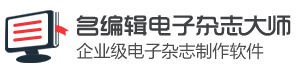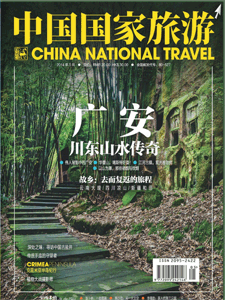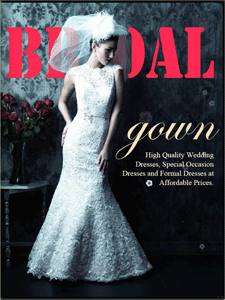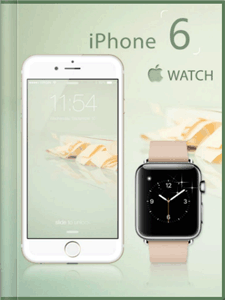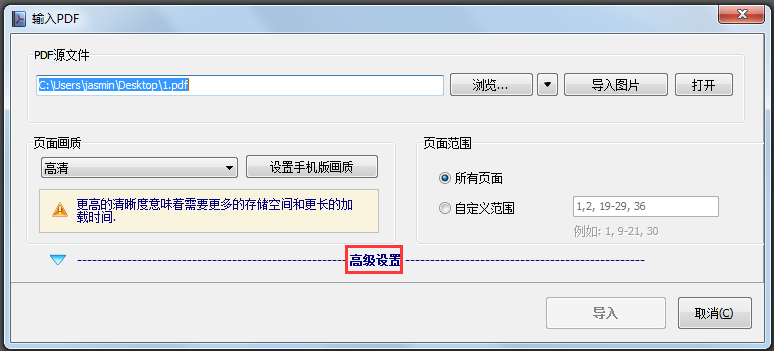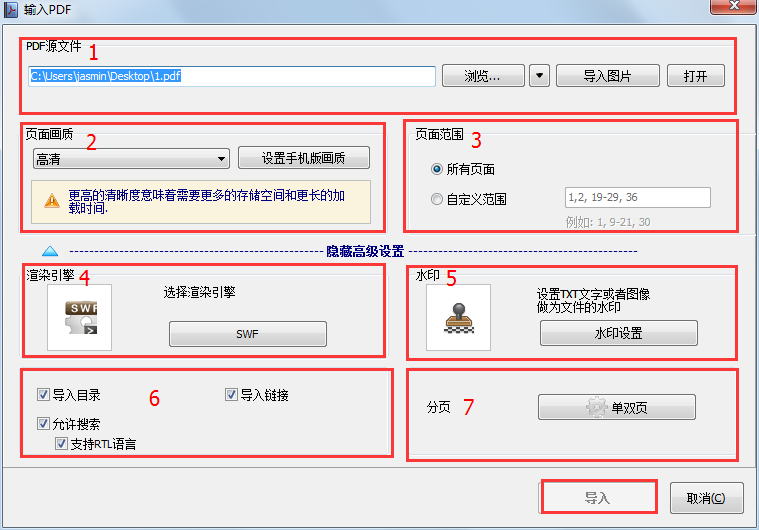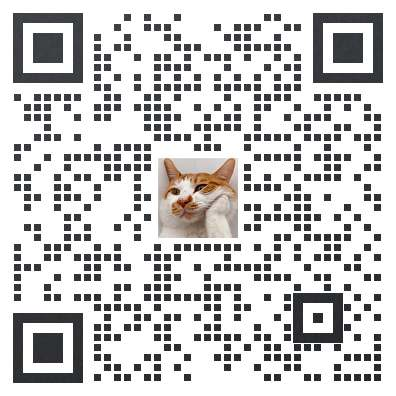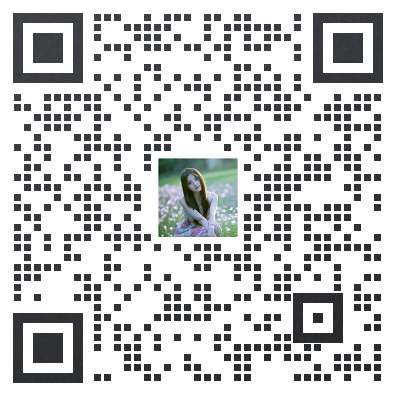导入PDF新建文件
在名编辑电子杂志大师中,我们可以导入单个或者多个PDF文件,并且对其进行设置。
方法一:在进入名编辑电子杂志制作大师后,直接点击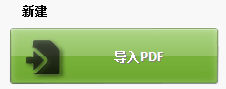 ,便会弹出一个导入PDF 的窗口。(如图1)
,便会弹出一个导入PDF 的窗口。(如图1)
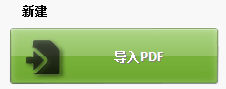 ,便会弹出一个导入PDF 的窗口。(如图1)
,便会弹出一个导入PDF 的窗口。(如图1)方法二:在操作界面中,点击菜单栏的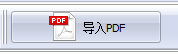 ,也会弹出一个导入PDF文件的窗口。(如图1)
,也会弹出一个导入PDF文件的窗口。(如图1)
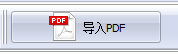 ,也会弹出一个导入PDF文件的窗口。(如图1)
,也会弹出一个导入PDF文件的窗口。(如图1)【▲图1】
看图1,首先在“输入PDF界面”,点击“高级设置”,就会看到图2
【▲图2】
1.上面的浏览和打开应该很好理解,就是从电脑中选择想导入PDF文件.
2.页面画质:这里包括两块,一块是设置书籍在PC电脑上的画质效果,一块是设置书籍在手机上的画质。
但是画质选择都是一样的,有5种选择“超清,高清,普清,微清,一般”。
如果我们想追求书籍的高质量,但是不在乎输出的大小,那么就选高的画质级别。
这里我们需要知道的是,若文件太大,上传文件时加载的时间就会更长,此时便会影响阅读体验,但如果在本地浏览则不受其影响。
3.页面范围:这一块是设置需要导入PDF的页面数量,有可能我们并不是需要导入PDF文件的全部页面,如我们只需要导入1-10,那么我们就可以选择“自定义范围”选项,然后进行设置。
4.渲染引擎:这个可能大多数用户都不能理解,其实这个渲染引擎就是对PDF进行渲染的方式。
在名编辑电子杂志大师提供了三种渲染引擎:SWF、GPL Ghostscript和Inner Library。
• SWF引擎,字体是非常清晰的,比较适合文字比较多的电子杂志;
• GPL Ghostscript引擎转换出来的色泽度比较好,适合图片类型的电子出版物;
• Inner Library具有较快的转换速度。
5.水印:界面上已经提示了设置TXT文字或者图像作为电子杂志页面的水印。
6.导入目录、导入链接、允许搜索和支持RTL语言:
• 导入目录是指勾选导入目录之后,软件会自动导入PDF中的目录;
• 导入链接是指勾选导入链接之后,软件会自动导入PDF中的超链接;
• 允许搜索是指电子杂志的文字内容可以让读者在搜索框中搜索,快速查找、定位内容。
• 支持RTL语言是指文本支持right to left 从右到左读取的阅读模式。
7.分页:这里我们可以选择单页,单双页或者全双页这三种分页设置。
上一篇:导入、导出主题模板设置
下一篇:关闭当前文件